10 лучших советов и приемов камеры Samsung Galaxy S22
Разное / / March 04, 2022
Серия Galaxy S от Samsung известна своим аппаратным мастерством и многофункциональной системой камер. И в этом году смартфоны серии Galaxy S22 ничем не отличаются. Но, как мы все знаем, телефон — это больше, чем его аппаратное обеспечение. Если вы хотите получить максимальную отдачу от него, вы должны знать все советы по работе с камерой Samsung Galaxy S22, чтобы улучшить свои впечатления.

Итак, если вы недавно купили Galaxy S22 (или планирую купить один), взгляните на эти советы и рекомендации по работе с камерой Samsung Galaxy S22, чтобы узнать все о камере вашего телефона.
1. Включите режим Beasty 108MP.
Galaxy S22 оснащен более крупной камерой на 108 Мп. И мальчик, он делает потрясающие фотографии. Однако по умолчанию этот режим не включен, так как такие фотографии обычно занимают больше места. Тем не менее, если вы хотите делать фотографии в режиме 108MP, вот как это сделать.
Откройте камеру и коснитесь значка «Соотношение сторон» вверху. Выберите 108MP и начните съемку.


Не забудьте вернуться к старым настройкам, если вы не хотите, чтобы место закончилось.
2. Включить оптимизатор сцены
Если хочешь Изображения, достойные Instagram с минимальными усилиями пришло время включить оптимизатор сцены. Если этот режим включен, он использует искусственный интеллект для автоматического улучшения фотографии. Короче говоря, они становятся готовыми к Instagram.
Чтобы включить оптимизацию сцены, перейдите в «Настройки» и переключите переключатель «Оптимизация сцены».

Обратите внимание, что камера должна быть в режиме фото, чтобы включить его.
3. Включить автоматическую рамку для видео
Последние смартфоны S-серии хорошо (вы правильно догадались!) умны. Теперь он может помочь вам найти подходящий кадр для ваших видео. Да, без шуток. Эта функция, называемая Auto Frame, автоматически регулирует масштаб, чтобы ваши объекты находились внутри рамки.
Чтобы включить автокадр, переключитесь в режим видео и нажмите на маленький белый кружок в правом нижнем углу. Вот об этом. Кадр автоматически сместится, чтобы захватить всех в кадре с этого момента.


Однако вы не можете использовать Super Steady, когда включена функция Auto Frame.
4. Делайте снимки 8K
Вы уже должны знать, что ваш телефон может снимать видео в формате 8K. Все, что вам нужно сделать, это нажать на значок FHD вверху (в режиме видео), и камера начнет снимать в формате 8K.
Самое приятное то, что вы также можете одновременно делать фотографии в высоком разрешении. Просто нажмите на маленький значок камеры в левом нижнем углу.

Фотографии, снятые таким образом, имеют почти такое же разрешение, как и обычные фотографии.
5. Увеличьте таймер в ночном режиме
Galaxy S22 также имеет специальный ночной режим. По умолчанию ночной режим анализирует сцену впереди и соответствующим образом регулирует скорость затвора камеры.
Но если вы хотите, чтобы затвор камеры оставался открытым немного дольше, вы можете выбрать «Максимальное увеличение».
Для этого переключитесь в ночной режим и коснитесь значка таймера в правом нижнем углу. После этого выберите Max и нажмите кнопку спуска затвора.
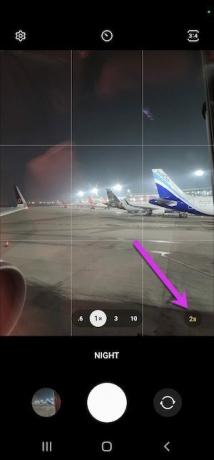

И да, не забывайте оставаться на месте, пока не закончите делать снимок. Таймер появляется только тогда, когда камера обнаруживает темную сцену.
6. Измените портреты
Портреты, сделанные на Galaxy S22 Ultra, впечатляют. Фон имеет правильное количество размытия и цвета. Хорошей новостью является то, что вы можете изменить фоновый эффект, чтобы придать новый вид портретным фотографиям. Вы можете играть со многим — от таких эффектов, как Black and White, до ColorPoint.
Поэтому в следующий раз, когда вы планируете сделать портрет, нажмите на круглую форму в правом нижнем углу. Теперь все, что вам нужно сделать, это выбрать вариант из списка.

В то же время вы можете настроить интенсивность эффекта, чтобы придать фотографии более реалистичный вид. Черно-белые портреты всегда будут выглядеть стильно.
7. Настроить один дубль
Режим Single Take — одна из инновационных функций телефонов Samsung премиум-класса, поскольку он позволяет делать несколько фотографий в разных стилях. Интересно, что он делает все одновременно. На данный момент он захватывает перемотку назад, бумеранг, видео с фильтрами и т. д.
Хорошей новостью является то, что вы можете переключать некоторые нежелательные режимы, если не хотите, чтобы они загромождали вашу галерею Single Take. Для этого переключитесь в режим Single Take и коснитесь значка Shuffle в правом верхнем углу.

Теперь отмените выбор тех, которые вам не нужны, и нажмите кнопку «ОК». Простой, см.
8. Оставить фильтры включенными
Разве не было бы замечательно, если бы ваш смартфон запоминал последние использовавшиеся настройки камеры? Это поможет вам сэкономить время и энергию в долгосрочной перспективе.
Чтобы ваш телефон запомнил последние использованные настройки, перейдите в «Настройки» и выберите «Сохранить настройки».
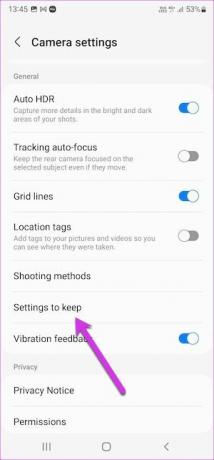

Оказавшись внутри, переключите переключатели в соответствии с вашими предпочтениями.
9. Изменить портретные эффекты
Телефоны серии Galaxy S22 также позволяют изменять фоновые эффекты старых портретов. Да, вы правильно прочитали! Так что если в один прекрасный день вы почувствуете, что Zoom-эффект будет смотреться лучше, вы можете сразу это изменить.
Для этого откройте фотографию в галерее. Здесь вы увидите опцию «Изменить фоновый эффект» внизу.


Нажмите на него и выберите один из доступных вариантов. И да, вы также можете регулировать интенсивность.
10. Скажи сыр
Знаете ли вы, что вы можете делать селфи с помощью голосовых команд? Как и многие телефоны Samsung, Galaxy S22 также принимает множество голосовых команд, таких как «Улыбнись» и «Скажи «Чиз».


Чтобы включить его, перейдите в «Настройки» и нажмите «Методы съемки». Оказавшись внутри, переключите переключатель голосовых команд.
Улыбка!
Итак, это были некоторые из советов и приемов камеры Galaxy S22, которые вы должны знать, чтобы улучшить свою игру в фотографии. Но прежде чем выносить S22 на загул, разумно будет организовать режимы на нижней ленте.
Вам нужно нажать кнопку «Дополнительно», а затем нажать значок «Плюс». После этого просто перетащите нужные режимы вниз.


